Pokus o odstranění odolného souboru nebo složky z počítače se systémem Windows může být frustrující. Můžete například stisknout tlačítko Odstranit a myslet si, že soubor nebo složka jsou pryč, ale najít je v přesném umístění, ze kterého jste je odebrali.
Existuje několik důvodů, proč nemůžete soubor nebo složka, včetně:

Tato příručka vysvětluje, jak vynutit odstranění souboru nebo složky v systému Windows 10 a definitivního odstranění.
Jak vynutit odstranění souboru nebo složky v systému Windows
Soubor nebo složku v systému Windows můžete vynutit pomocí příkazového řádku v nouzovém režimu pomocí pomocí klávesové zkratky nebo pomocí aplikace třetí strany. Než vyzkoušíte některou z těchto metod, je zde několik základních kroků, které vám pomohou problém vyřešit:
Pokud výše uvedené základní kroky nepomohly problém vyřešit, použijte níže uvedené metody k vynucení odstranění souboru nebo složky v systému Windows.
Vynutit odstranění soubor nebo složka v systému Windows pomocí příkazového řádku
Příkazový řádek v počítačích se systémem Windows může provádět pokročilé funkce pro správu, automatizovat úkoly pomocí dávkových souborů a skriptů a řešit problémy v systému Windows.
Jak vynutit odstranění souboru pomocí příkazového řádku
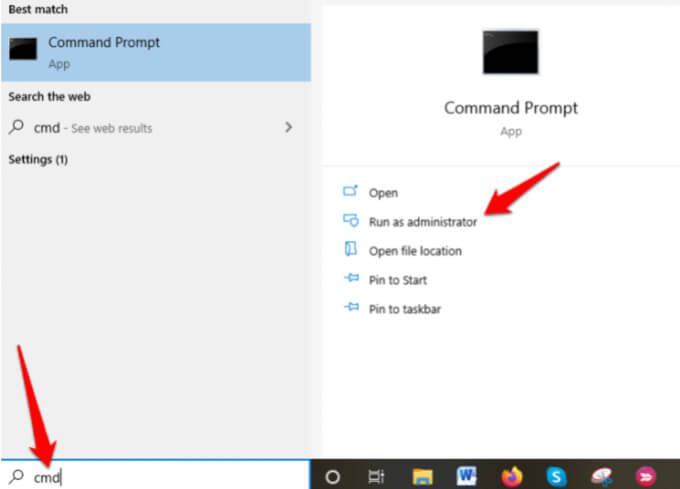
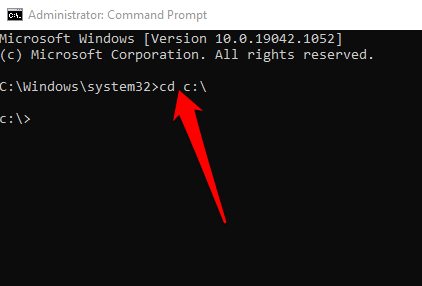
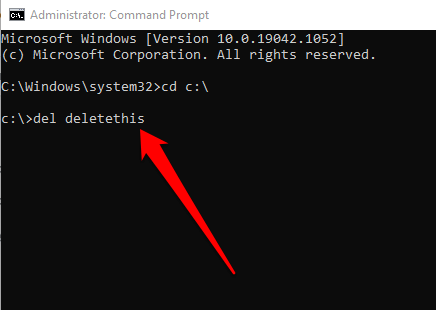
Případně zadejte příkaz jako del / F c: \ users \ thispc \ desktop \ název souborua vynutíte tak odstranění souboru pokud je jen pro čtení. V takovém případě zadáte delplus váš / F parametr, umístění souborua název souboru, který by vypadal asi takto: del / F c: \ admin \ thispc \ desktop \ deletethis.
Poznámka: Pokud použijete del k odstranění souboru v systému Windows, nebudete jej moci později načíst.
Jak vynutit odstranění složky pomocí příkazu Výzva
Pokud má složka soubor, můžete pomocí výše uvedených kroků vynutit odstranění souboru a poté složku odstranit pomocí příkazového řádku. Tento proces může být zdlouhavý a časově náročný, pokud máte mnoho vnořených souborů a složek, ale můžete to udělat rychle.
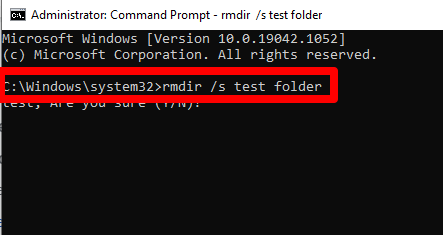
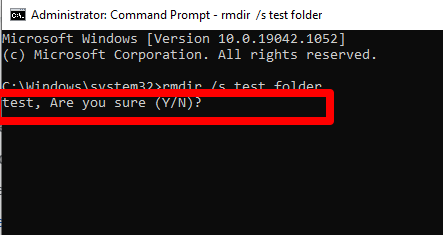
Poznámka: Nelze načíst žádnou složku, kterou odstraníte pomocí příkazu rmdir.
Odstranit soubor nebo složku v Windows pomocí nouzového režimu
Nouzový režim je diagnostický režim, který spouští systém Windows v základním stavu s omezenou sadou ovladačů a souborů. V nouzovém režimu můžete mazat soubory nebo složky, které byste dříve nemohli smazat.
Vstupte do nouzového režimu, najděte soubor nebo složku, kterou chcete smazat, a poté restartujte počítač a ukončete nouzový režim.
Použijte třetí Program Party pro vynucení odstranění souboru nebo složky v systému Windows
Pokud stále nemůžete vynutit odstranění souboru nebo složky ani po provedení výše uvedených kroků, můžete ke zjednodušení odstranění použít program jiného výrobce souborů a složek.
Odemykač je jeden z nejlepších programů pro mazání souborů nebo složek, který vám umožňuje znovu získat kontrolu nad vašimi daty odemknutím souborů a zabitím nereagujících procesů.
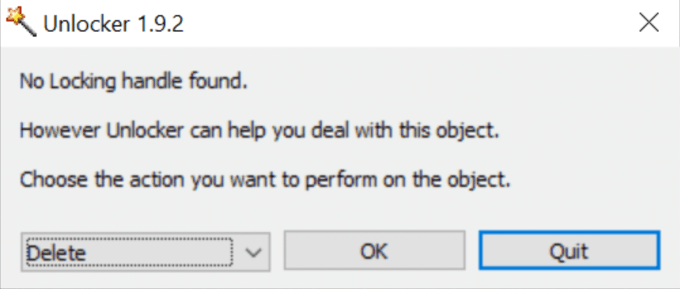
Aplikace může zabít procesy, uvolnit DLL, odemknout, odstranit, přejmenovat nebo přesunout uzamčené soubory bez restartování počítače a mazání souborů index.dat. Unlocker však může zabít důležité procesy a odstranit důležité soubory z Windows, takže při používání aplikace musíte být opatrní.
Mezi další podobné nástroje, které můžete použít, patří Soubor Assassin a Nástroj pro dlouhou cestu.
Odebrání nepoddajných souborů a složek z vašeho PC
Pokus o odstranění nedetekovatelných souborů a složek z počítače může být stresující. S řešením zde byste však měli tento problém vyřešit a soubory nebo složky nadobro odstranit.
Dejte nám vědět, co pro vás fungovalo, zanecháním komentáře v sekci níže.